Win10内存使用率过高怎么办 Win10系统CPU使用率高的解决方法 |
您所在的位置:网站首页 › win10内存占用越来越高 › Win10内存使用率过高怎么办 Win10系统CPU使用率高的解决方法 |
Win10内存使用率过高怎么办 Win10系统CPU使用率高的解决方法
|
当前位置:系统之家 > 系统教程 > Win10系统CPU使用率高
Win10内存使用率过高怎么办 Win10系统CPU使用率高的解决方法
时间:2015-09-05 11:32:02
作者:qipeng
来源:系统之家
1. 扫描二维码随时看资讯
2. 请使用手机浏览器访问:
http://m.xitongzhijia.net/article/56841.html
Win10系统正式版推出还不是很久,还存在软件兼容的问题,用户在使用Win10系统的时候,难免会遇到CPU使用率过高的情况,遇到这种问题要怎么办呢?下面小编就给大家介绍下Win10系统CPU使用率高的解决方法。 方法一: 按Win按钮,输入regedit回车打开注册表编辑器,展开以下位置: HKEY_LOCAL_MACHINE\SYSTEM\CurrentControlSet\Services\TimeBroker 在右侧找到start,将其值从3改为4。
要提醒的是,修改这一值会影响到Cortana的性能,它是导致CPU超高占用的可能原因之一。如果你不使用Cortana的话,可以参考这个方法。 方法二: 导致CPU占用的另一个原因可能是后台用于更新的P2P分享服务,你可以选择关闭P2P分享。方法:打开系统设置—更新和安全—Windows更新—高级选项—选择如何提供更新,将“更新来自多个位置”关闭即可。
方法三: 如果你使用的是Win10家庭版系统,并且启用了Windows聚焦(Spotlight)功能,可能是该功能的后台服务导致CPU占用超高。打开系统设置—个性化—锁屏界面,选择其他背景模式。
方法四: Windows提示功能也可能会导致CPU占用居高,该功能会根据用户的操作习惯推送一些有关系统功能特性的通知,如果你已经非常熟悉Win10,可以将其关闭。打开系统设置—系统—通知和操作,关闭“显示有关Windows的提示”。
本文一共介绍了四种解决Win10内存使用率过高的问题,导致Win10系统CPU使用率高的原因有很多,需根据实际情况进行解决。 标签 cpu 分享到:Win10怎么更换默认浏览器 Win10取消Edge默认浏览器资格的方法 下一篇 > Win10系统调整分辨率后字体变模糊的应对措施 相关教程 Win11如何打开N卡控制面板?Win11打开NVIDIA... Win10一禁用签名开机就蓝屏怎么办? 电脑提示Windows找不到文件wt.exe怎么办? 强制禁用驱动签名有什么风险? Win10无法打开启动配置数据存储怎么办? Win10怎么关闭无线网卡?Win10禁用无线网卡 Win10怎么关闭节能模式?节能模式关闭教程 Win10打开nvidia控制面板闪退怎么办?Win10打... 如何在Windows11上卸载适用于Android的Window... 如何在Windows11上删除未满足系统要求提醒?
U盘装Win10系统怎么装?U盘装Win10系统教程 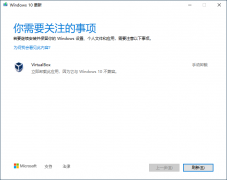
win10更新需卸载virtualbox 电脑怎么卸载virtualbox? 
Win10升级要卸载virtualbox virtualbox与Win10不兼容怎么办 
Win10任务栏的天气要怎么取消/关闭? 发表评论共0条  没有更多评论了
没有更多评论了
评论就这些咯,让大家也知道你的独特见解 立即评论以上留言仅代表用户个人观点,不代表系统之家立场 |
【本文地址】
今日新闻 |
推荐新闻 |



